Comment configurer facilement un service d'assistance WordPress gratuitement sur votre boutique WooCommerce
Publié: 2018-12-19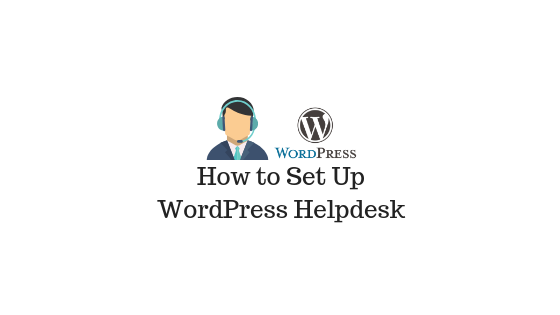
Dernière mise à jour - 8 juillet 2021
La mise en place d'un service d'assistance sera l'une des préoccupations de chaque propriétaire de magasin de commerce électronique. Si vous gérez une boutique WooCommerce, vous pouvez créer un système de ticket de support simplement à l'aide d'un plugin gratuit. Lorsque vous débutez, cela peut être très utile pour créer un système d'assistance de base. Dans cet article, nous vous montrerons comment configurer facilement un service d'assistance WordPress sur votre boutique WooCommerce. Nous vous guiderons à travers les fonctionnalités de base et le processus d'installation du plugin ELEX WSDesk WordPress Helpdesk.
Comment mettre en place un helpdesk WordPress ?
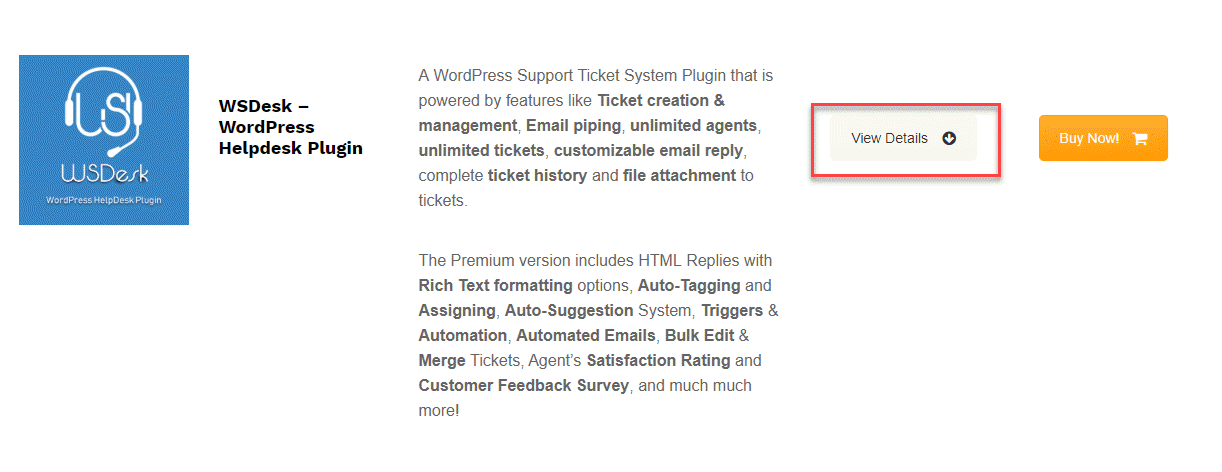
Dans cet article, nous allons vous montrer comment configurer la version de base du plugin ELEX WSDesk WordPress Helpdesk. Vous devez d'abord choisir la version de base et passer par le processus de paiement.
Obtenir le fichier zip du plugin
Nous allons d'abord montrer les étapes qui vous mèneront au fichier zip du plugin. Lorsque vous cliquez sur afficher les détails, vous trouverez un tableau de comparaison entre les versions Free et Premium. Cliquez sur le bouton Obtenez-le gratuitement .
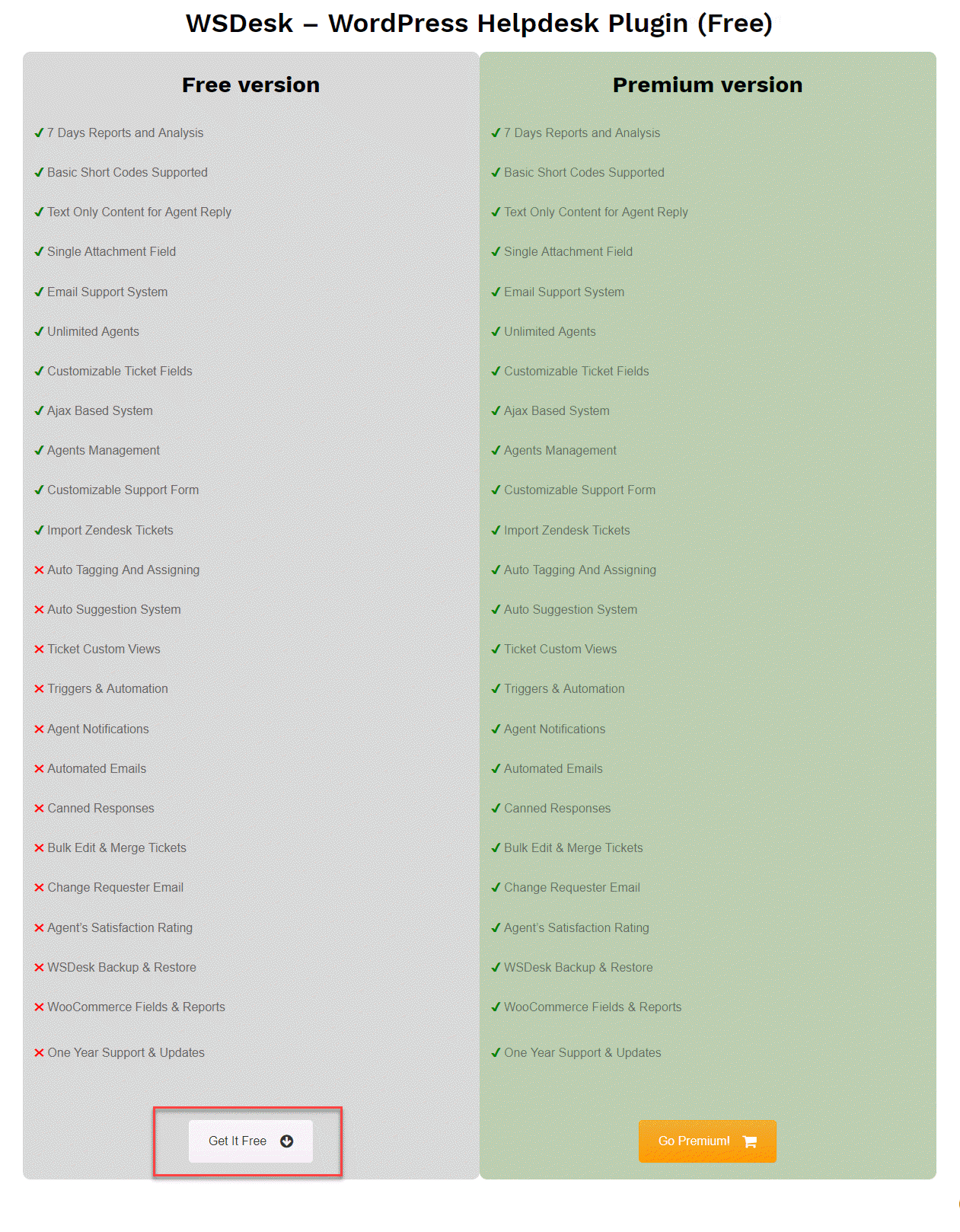
Cela vous guidera tout au long du processus de paiement.
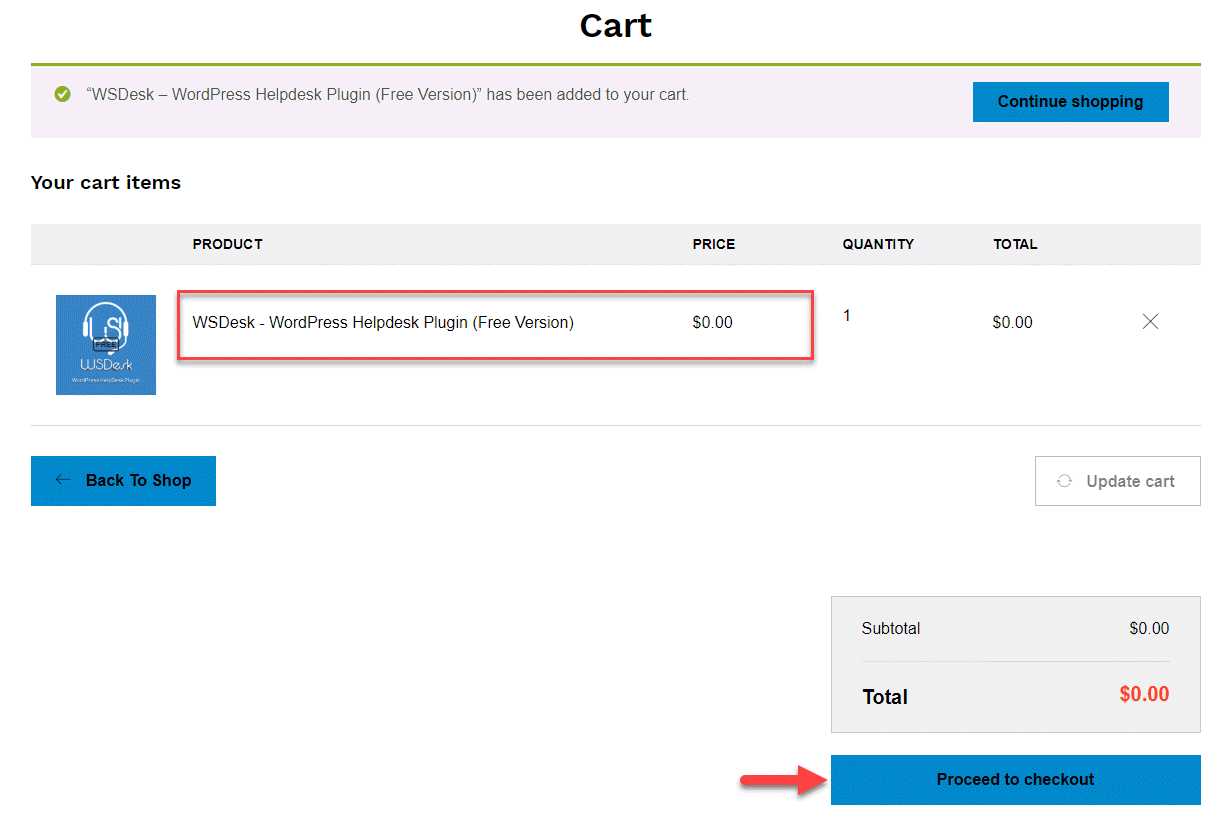
Une fois que vous avez terminé le processus de paiement, vous pouvez télécharger le fichier zip du plugin à partir de votre page Mon compte. Cliquez simplement sur Plugin (version gratuite) pour télécharger le fichier zip.
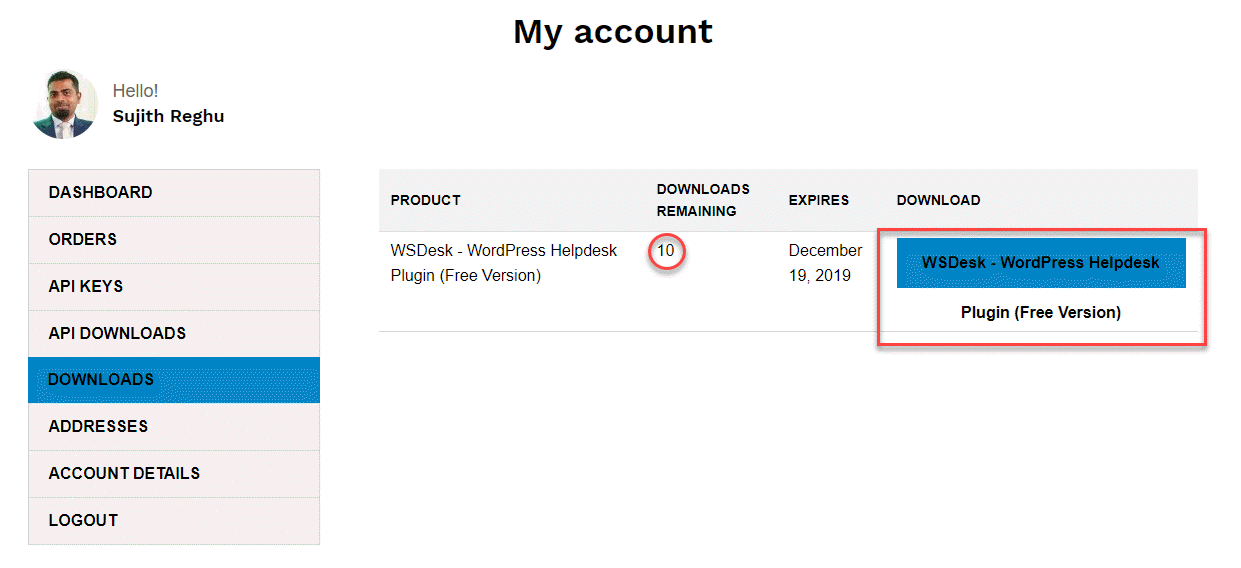
Vous pouvez maintenant installer le fichier zip du plugin sur votre site WordPress. Sous les paramètres du plug-in sur votre panneau d'administration WordPress, cliquez sur Ajouter un nouveau > Télécharger le plug -in et choisissez le fichier zip téléchargé de la version de base de WSDesk.
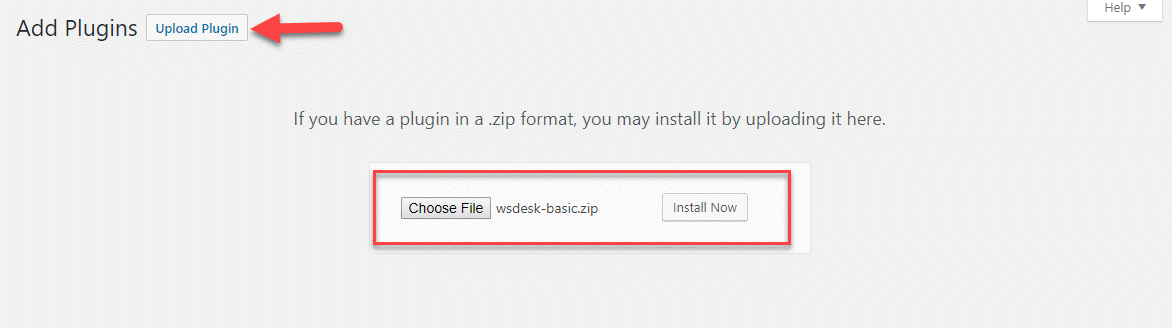
Assistant de configuration rapide
Maintenant, le plugin sera installé sur votre site WordPress. Lorsque vous débutez, WSDesk dispose d'un assistant de configuration qui vous facilitera grandement la tâche. Cliquez sur le bouton Activer pour lancer l'assistant de configuration rapide. L'assistant de configuration se lance automatiquement. Vous pouvez cliquer sur le bouton Let's set now pour commencer.
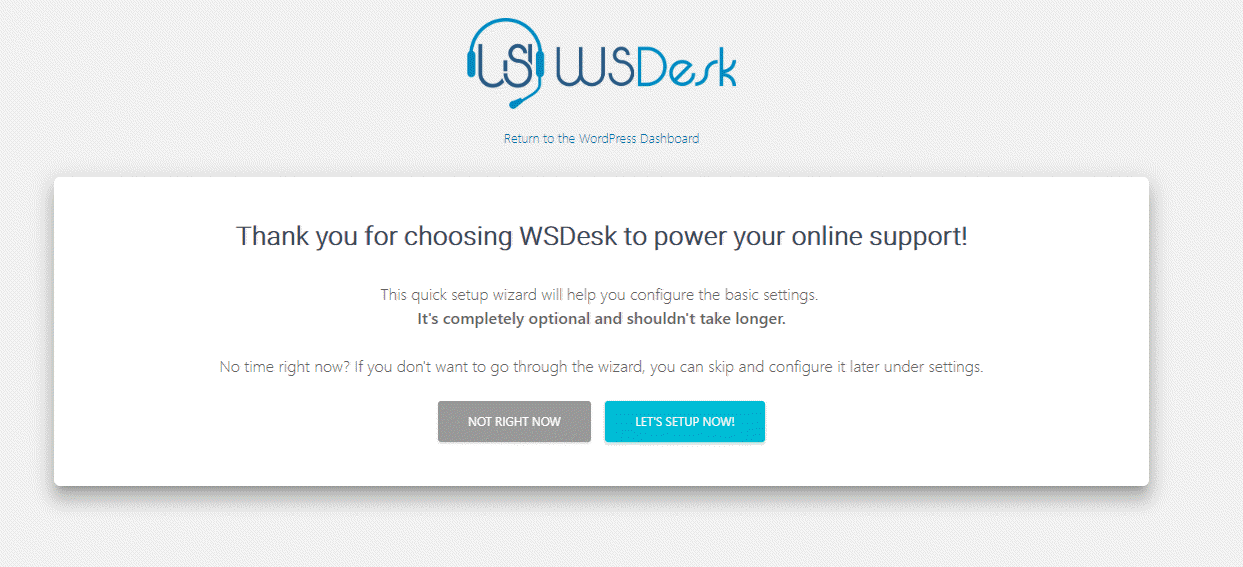
Tout d'abord, vous devez configurer les aspects de base d'une page d'assistance. Vous pouvez saisir un titre pour votre page d'assistance, l'identifiant de l'e-mail auquel vous souhaitez recevoir les requêtes d'assistance et un identifiant de départ pour vos tickets. Le premier ticket aura cet identifiant, et les tickets suivants suivront une série à partir de celui-ci.
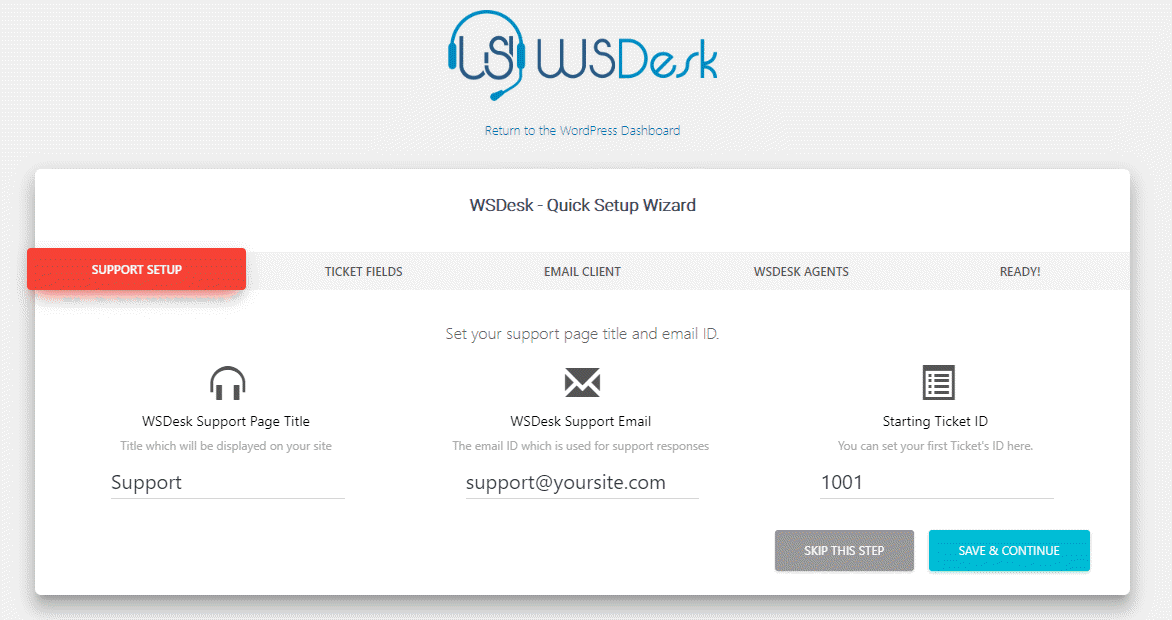
Sur l'écran suivant, vous pouvez configurer des champs de ticket sur votre page d'assistance. Les champs de tickets que vous configurez ici seront affichés sur la page Support.
Par défaut, il y aura déjà trois champs actifs sur votre formulaire d'assistance. Vous pouvez ajouter de nouveaux champs selon vos besoins. Cliquez sur le bouton Ajouter un champ pour commencer à configurer des champs supplémentaires sur le formulaire d'assistance.
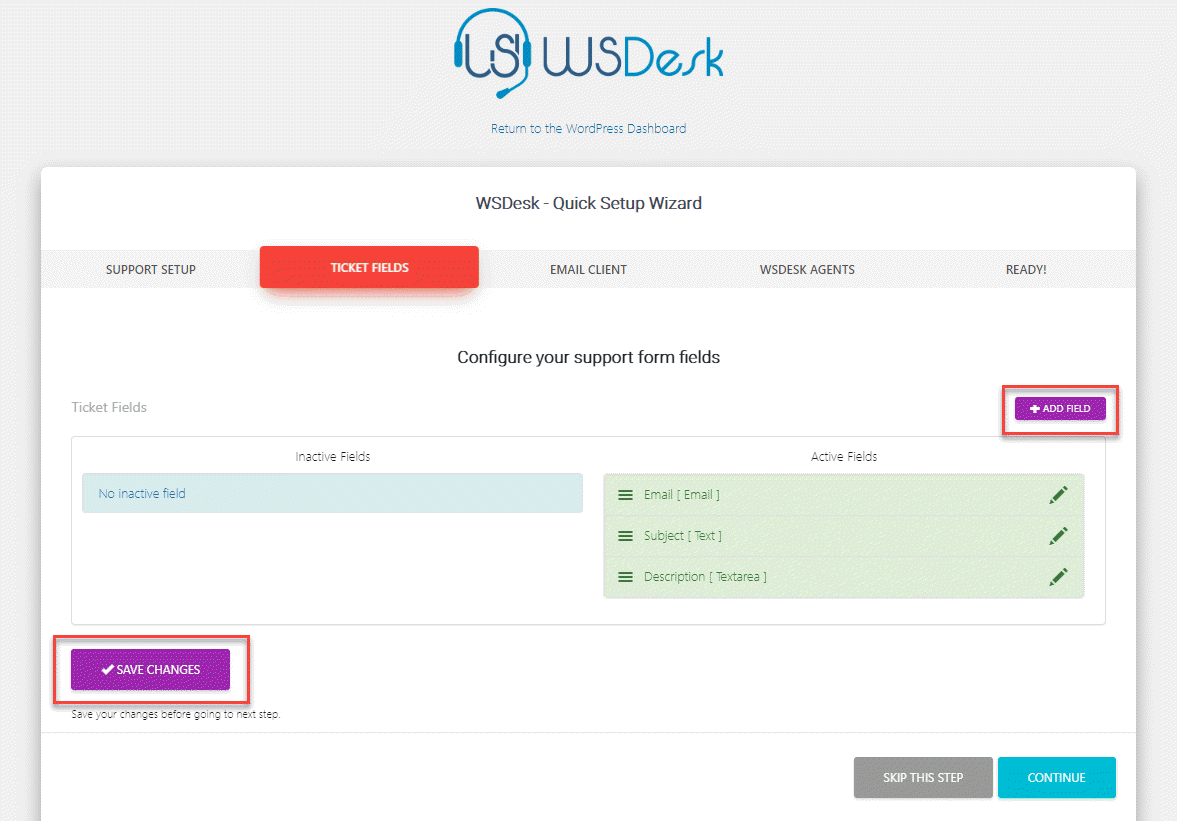
Lorsque vous cliquez sur le bouton Ajouter un champ , une nouvelle option s'affiche dans laquelle vous pouvez choisir un type de champ. Vous trouverez les options suivantes :
- Zone de texte
- Sélectionner
- Mot de passe
- Radio
- Case à cocher
- Numéro
- Zone de texte
- Attachement
En fonction de la sélection que vous effectuez, vous trouverez d'autres options pour configurer chaque champ . Par exemple, nous avons sélectionné le bouton Radio et vous pouvez voir les options affichées dans la capture d'écran ci-dessous. Après avoir configuré le champ, vous pouvez cliquer sur le bouton Continuer pour continuer.
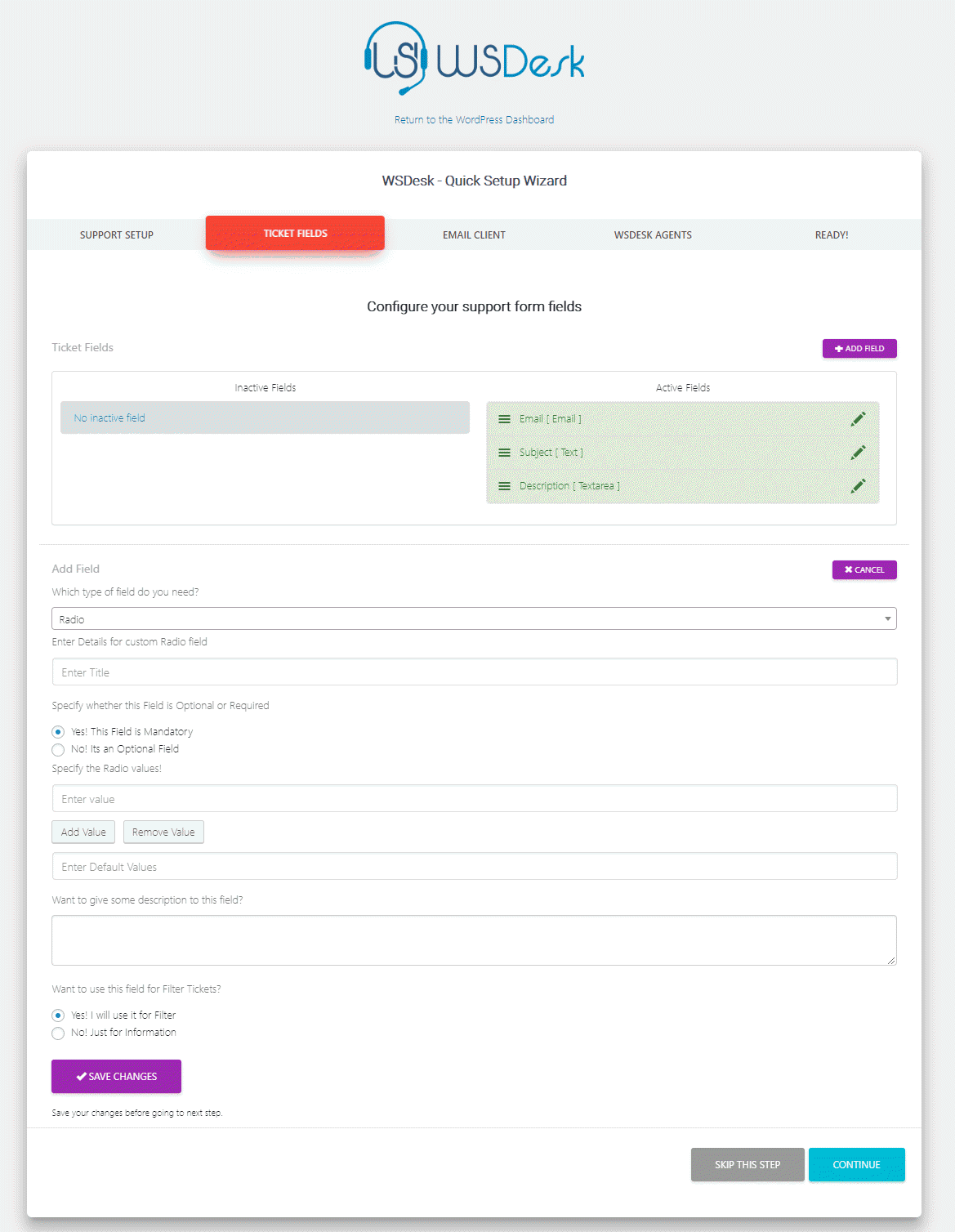
L'écran suivant vous aidera à configurer le client de messagerie . Fondamentalement, en configurant cela, vous pourrez convertir les e-mails envoyés par les clients à votre identifiant d'e-mail d'assistance en tickets. Vous pouvez trouver les détails de configuration d'IMAP pour WSDesk ici.
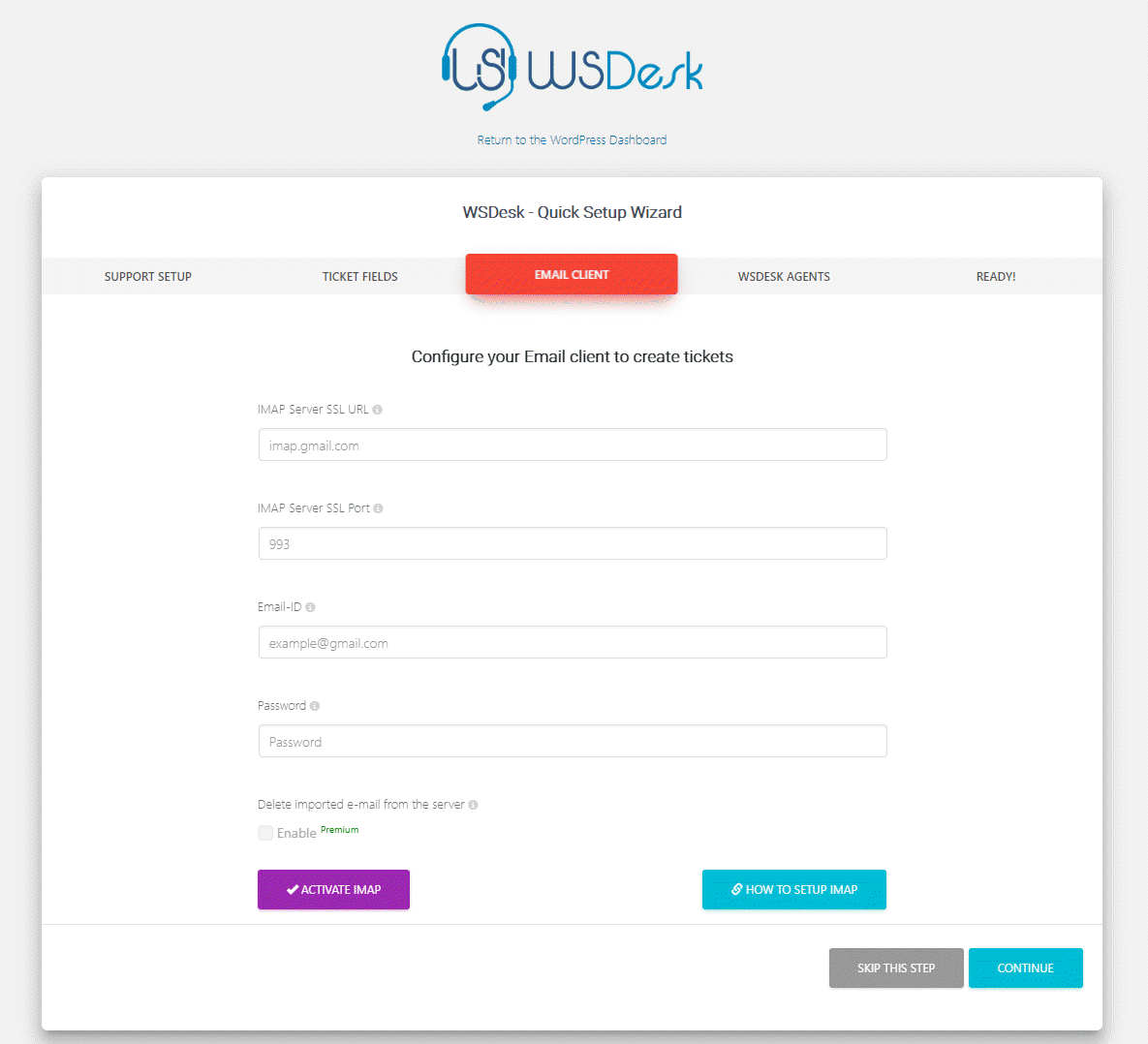
Ensuite, vous pouvez configurer des agents de support sur votre boutique. Cliquez sur le bouton Ajouter un agent/superviseur pour créer un nouvel agent.
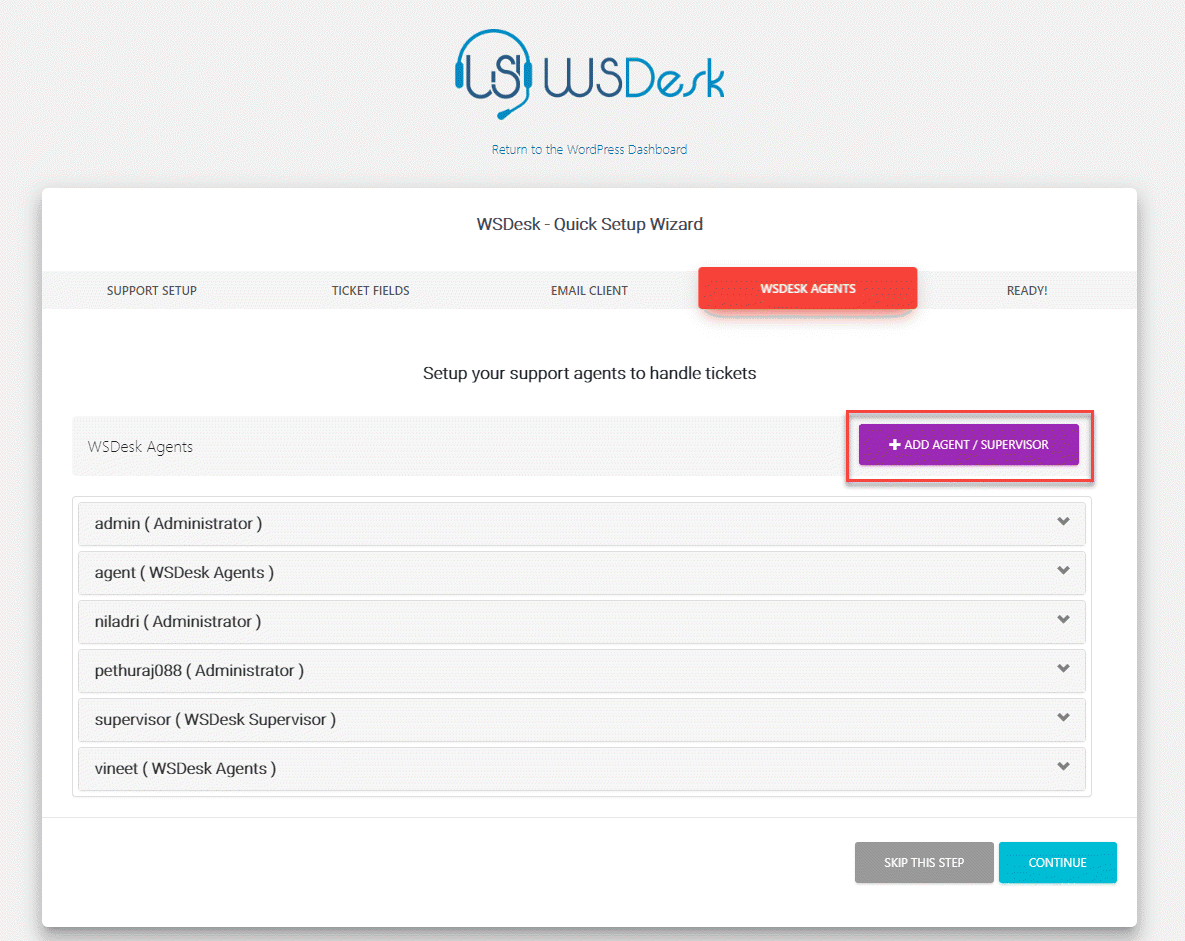

WSDesk vous permet de choisir les utilisateurs existants de votre site WordPress ou de choisir un nouvel utilisateur. Lorsque vous choisissez un nouvel utilisateur, vous devez entrer les informations d'identification de l'utilisateur.
Vous pouvez créer deux types différents de rôles d'utilisateur WSDesk : Agents WSDesk ou Superviseurs WSDesk.
Ici, vous pourrez également spécifier les droits accordés à chaque utilisateur. Les options incluent Répondre, Supprimer et Gérer les tickets, parmi lesquelles vous pouvez choisir en fonction des besoins de votre magasin.
Ici, vous pouvez également spécifier des balises pour un utilisateur. En fonction des balises attribuées, les tickets seront automatiquement attribués à cet agent particulier.
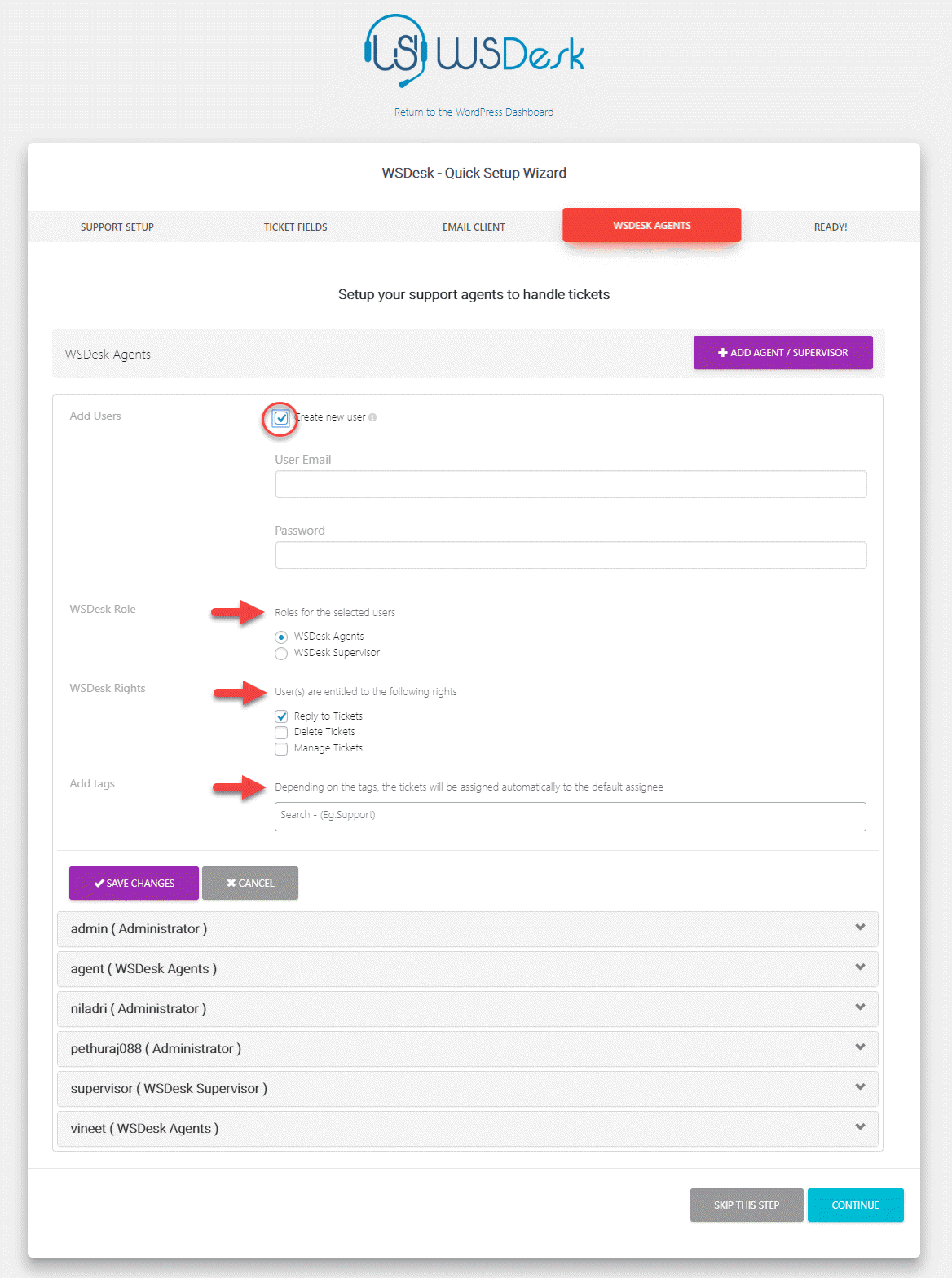
Une fois que vous avez créé le nombre requis d'agents de support, WSDesk sera prêt à être utilisé.
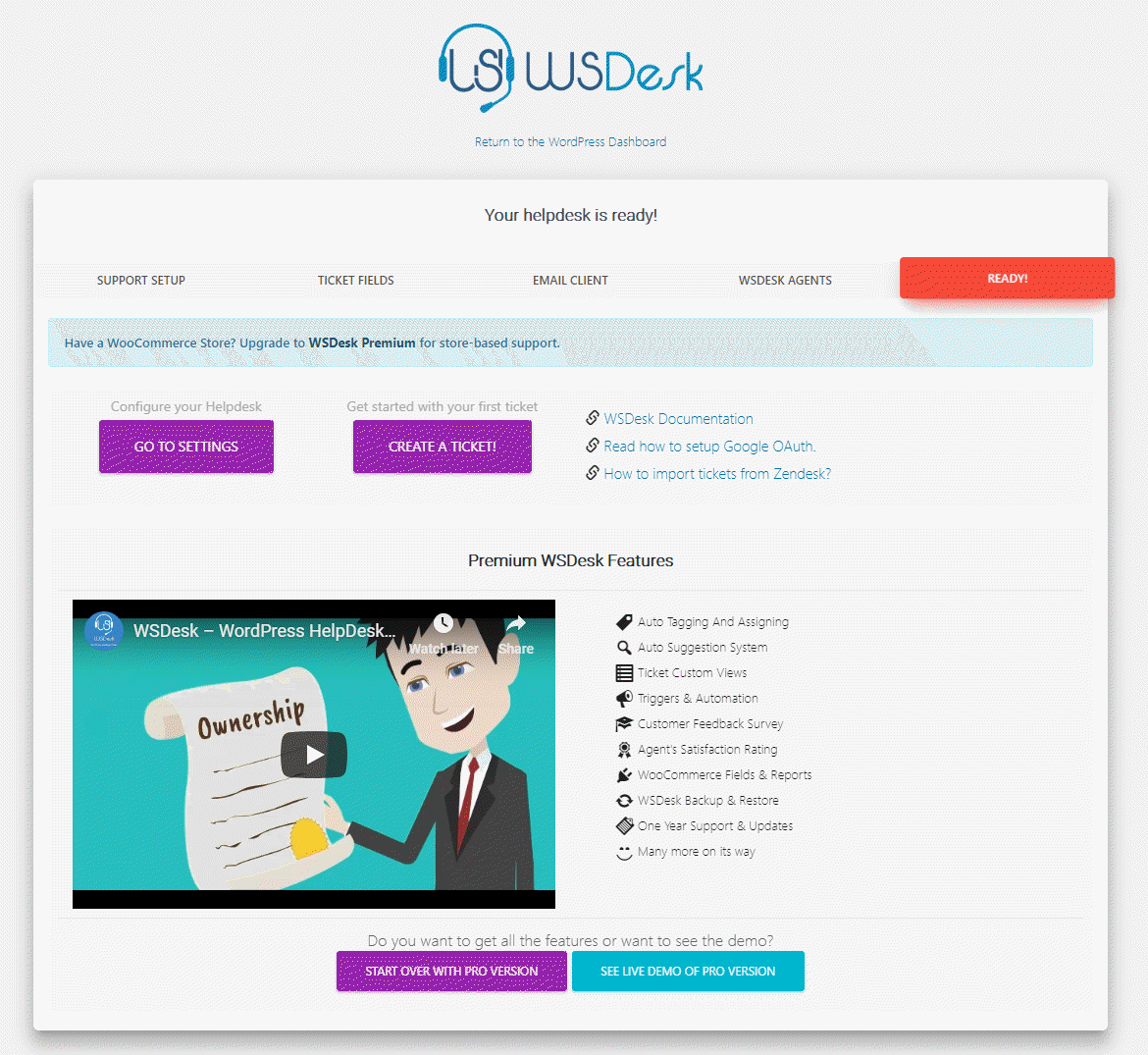
Vous pouvez maintenant accéder à la page Paramètres pour configurer davantage votre service d'assistance. Vous pouvez également commencer à créer un ticket pour comprendre son fonctionnement.
Que verront les clients sur le frontend ?
Lorsque vous configurez WSDesk, une page de support sera automatiquement créée. Vous pouvez ajouter cette page au menu de navigation afin que les clients puissent y accéder.
Sur votre panneau d'administration WordPress, accédez à Apparence > Menus et ajoutez la page Support au menu principal. Désormais, la page d'assistance WSDesk sera accessible aux clients.
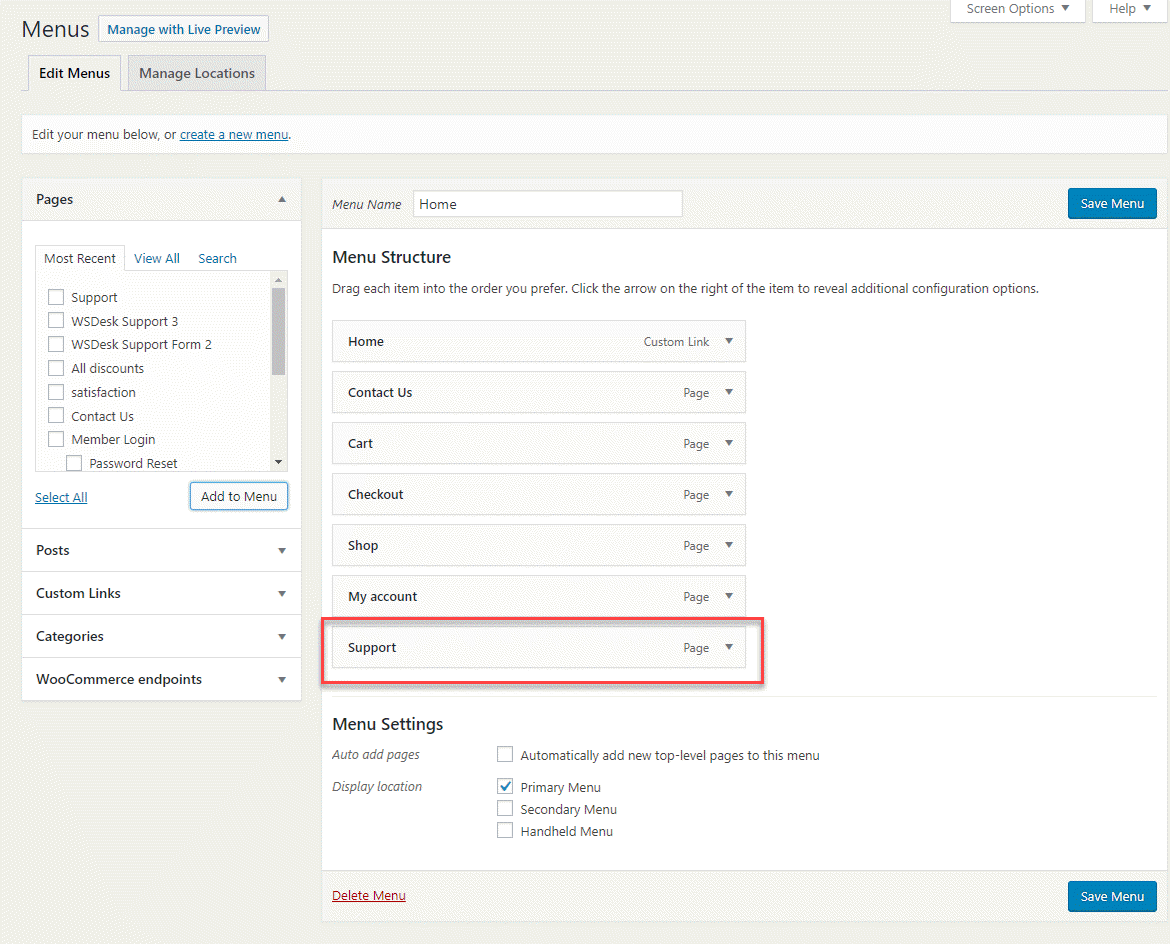
Vos clients pourront désormais accéder à la page d'assistance avec les champs de ticket que vous avez configurés. Une page d'assistance de base ressemblera à la capture d'écran ci-dessous. Ici, les clients peuvent soumettre un nouveau ticket ou vérifier un ticket existant. Pour soumettre un nouveau ticket, ils devront entrer leur identifiant de messagerie, le sujet et une description de la requête ou du problème.
Remarque : Vous pouvez ajouter plus de champs de ticket selon vos besoins, à partir de la page des paramètres ultérieurement.

Une fois le ticket soumis, le client verra un écran similaire à la capture d'écran ci-dessous.
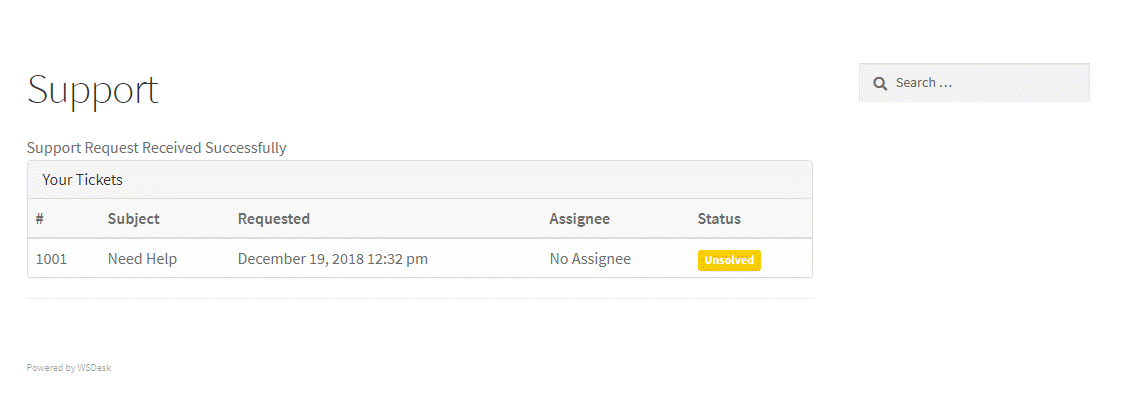
Comment les agents de support verront-ils les tickets ?
Lorsqu'un client soumet un ticket sur le frontend du site, votre agent pourra y accéder depuis le backend. Sur votre panneau d'administration WordPress, accédez à WSDesk > Tickets et vous verrez tous les tickets. Il existe plusieurs options pour filtrer les tickets sur cet écran. Vous pourrez filtrer les tickets en fonction du statut du ticket, des agents, des balises ou des utilisateurs.
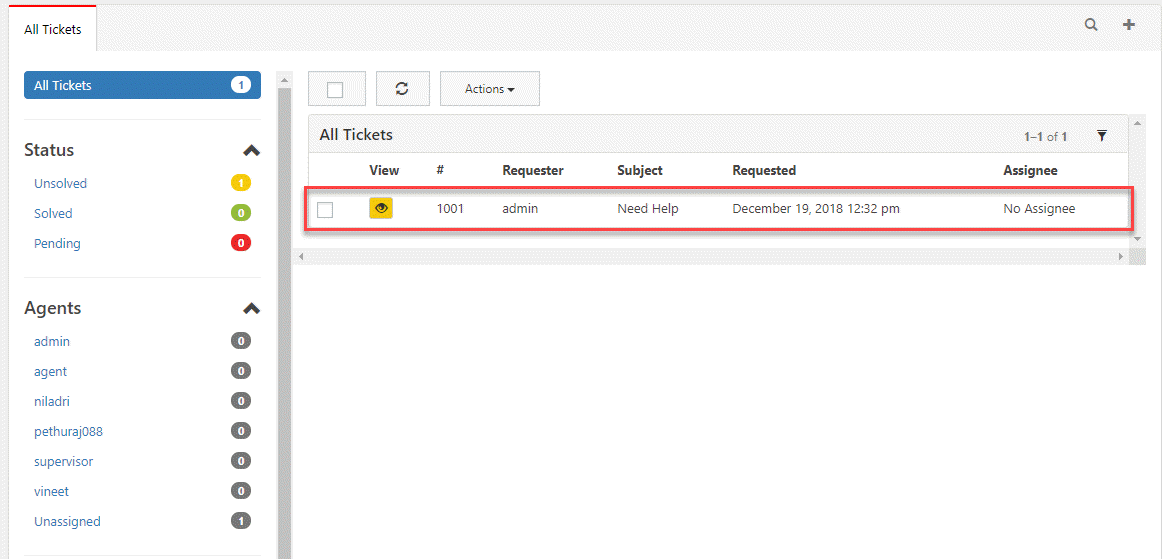
Vous pouvez répondre au ticket en cliquant simplement sur le ticket.
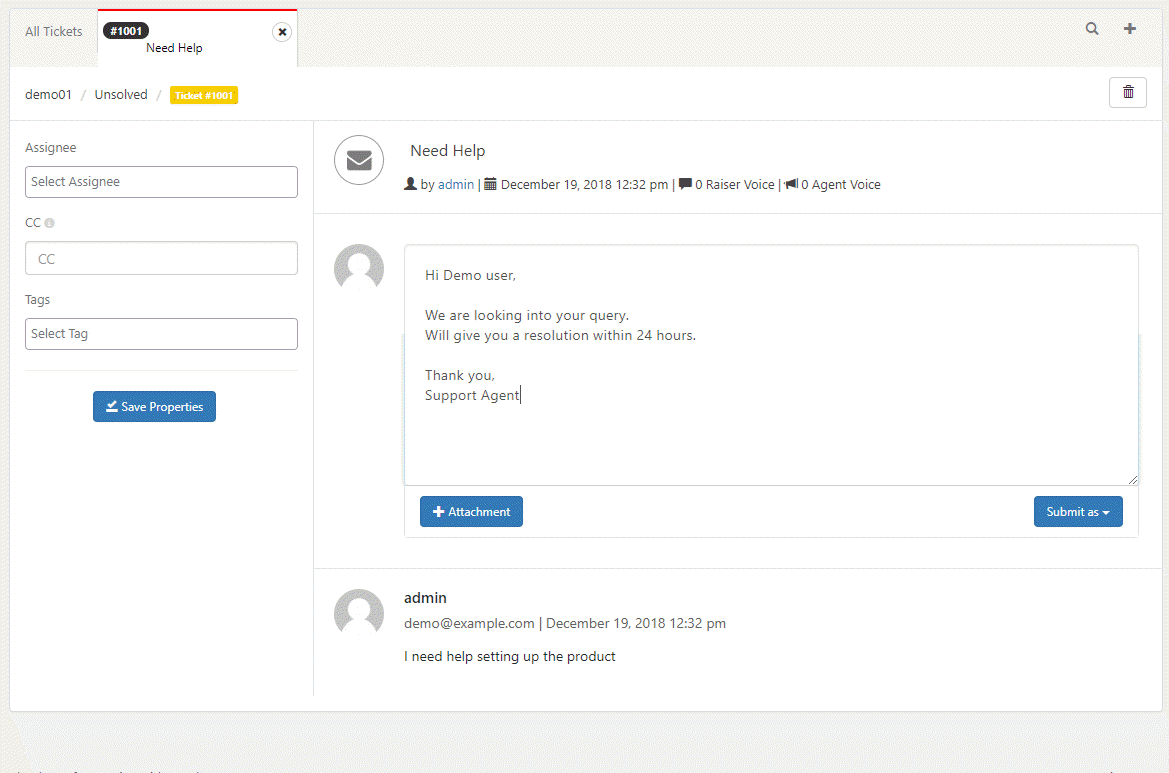
Lors de la soumission de la réponse, vous devez également sélectionner un statut pour le ticket. Vous pouvez soumettre le ticket comme "Non résolu", "En attente" ou "Résolu". Vous pouvez également soumettre le ticket avec une note visible pour les agents et les superviseurs. Dans ce cas, un autre agent peut consulter le ticket et envoyer la réponse au client ultérieurement.
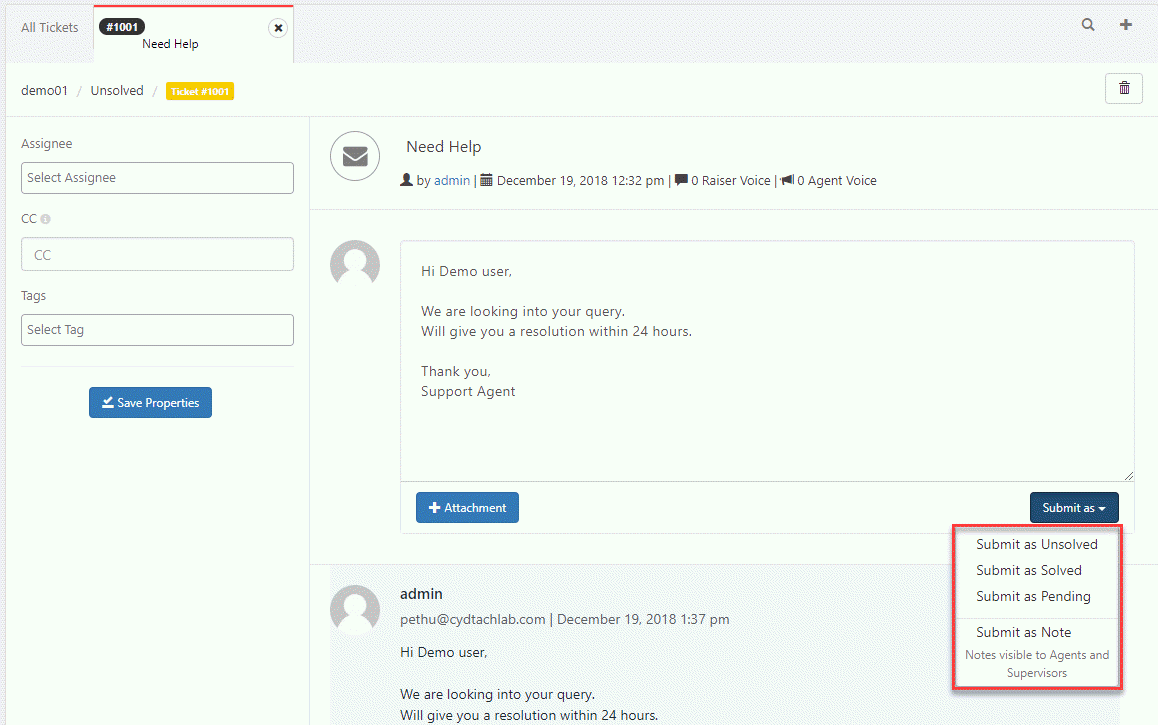
J'espère que vous avez une idée de base de la mise en place d'un service d'assistance WordPress gratuit sur votre boutique WooCommerce. Vous pouvez comprendre les fonctionnalités premium de WSDesk ici. Consultez la documentation pour comprendre les paramètres WSDesk plus en détail.
Avantages d'utiliser un plugin WordPress Helpdesk
L'utilisation d'un plugin d'assistance WordPress présente plusieurs avantages par rapport aux solutions SaaS basées sur le cloud. En voici quelques uns.
Contrôle des données
Lorsque vous optez pour une solution sur site comme WSDesk, vous avez un bien meilleur contrôle sur les données de votre magasin et de vos clients. Vous pouvez garantir beaucoup plus facilement la confidentialité des données aux clients. Voici un article qui explique pourquoi les solutions de support sur site pourraient avoir un avantage sur les solutions SaaS après le RGPD.
Facile à mettre à l'échelle
La plupart des solutions d'assistance vous facturent en fonction du nombre d'agents d'assistance utilisant l'outil. Cela signifie que vous devez payer plus cher à mesure que vous grandissez. Cela peut être une perspective difficile lorsque vous êtes encore en phase de croissance. Avec WSDesk, vous ne trouverez aucune restriction d'utilisation. Vous pouvez créer un nombre illimité d'agents et de tickets illimités à l'aide de WSDesk. Cela pourrait offrir de grands avantages aux entreprises à croissance rapide.
Plus de valeur pour l'argent
La plupart des outils SaaS vous demandent de payer une somme récurrente pour utiliser leur produit. Cependant, avec WSDesk, il n'y a pas de paiements récurrents pour le produit. Avec l'achat du produit, vous bénéficierez également d'un an d'assistance et de mises à jour. Au bout d'un an, vous pouvez renouveler le support et les mises à jour à un tarif réduit. Par rapport aux services SaaS, cela pourrait être un autre avantage pour les petites entreprises qui préfèrent les modèles économiques de l'écosystème WordPress.
Lectures complémentaires
- WSDesk vs support génial
- Meilleures solutions d'assistance WordPress gratuites
- Comment fournir un support client via plusieurs canaux
